ハードドライブへのアクセスを回復し、ハードドライブを開けないエラーを修正する方法

この記事では、ハードドライブが故障した場合に、アクセスを回復する方法をご紹介します。さあ、一緒に進めていきましょう!
メディア作成ツールを使用すると、USB または DVD を使用して Windows を再インストールできます。これは基本的に、現在の Windows インストールが破損し、オペレーティング システムが正常に動作していない場合に使用できる Windows のハード コピーです。ただし、このツールは、特にインストール プロセスの直前にエラーが発生すると、厄介なエラーが発生する傾向があります。
このような状況に陥った場合は、次の記事で、メディア作成ツールを以前のように動作させるために試すことができるいくつかの効果的な修正方法を紹介します。
1. 管理者権限でメディア作成ツールを実行する
メディア作成ツールが正常に動作しない最も一般的な問題の 1 つは、権限不足です。場合によっては、アプリケーションを実行するために管理者権限が必要になり、そのアクセス権が不足しているとエラーが発生します。
この場合の修正は簡単で、管理者権限でメディア作成ツールを実行するだけです。やり方は次のとおりです:
ステップ 1: USB ブートを接続し、デスクトップのメディア作成ツールアイコンを右クリックします。
B2:コンテキスト メニューから[管理者として実行]を選択します。
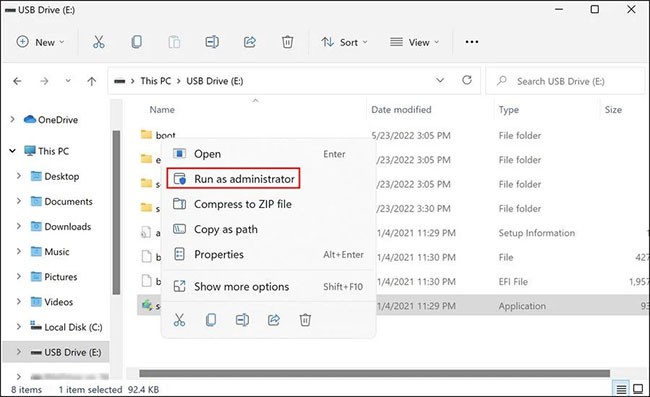
B3:ユーザー アカウント制御プロンプトで[はい]をクリックして続行します。

権限が不十分なためにメディア作成ツールを使用できない場合は、管理者権限で実行すると問題が解決するはずです。
2. Windowsレジストリを変更する
メディア作成ツールを正常に実行するには、レジストリ エディターを少し調整する必要がある場合もあります。
Windows レジストリは、Windows 内のプログラムとプロセスに関する情報を保存する管理ツールです。 Windows で行った変更 (アプリケーションのインストールやプログラムへの追加の権限の付与など) のほとんどは、レジストリに記録されます。
レジストリは通常は管理者のみが使用する重要なユーティリティであるため、レジストリで何らかの編集を行う前に必ずレジストリのバックアップを作成してください。また、以下の手順を実行するには、管理者権限で Windows にログインする必要があることに注意してください。
B1: Win + Rを押して「実行」を開きます。
B2: 「実行」に「regedit」と入力し、Enter キーを押します。
B3:確認プロンプトで「はい」をクリックします。
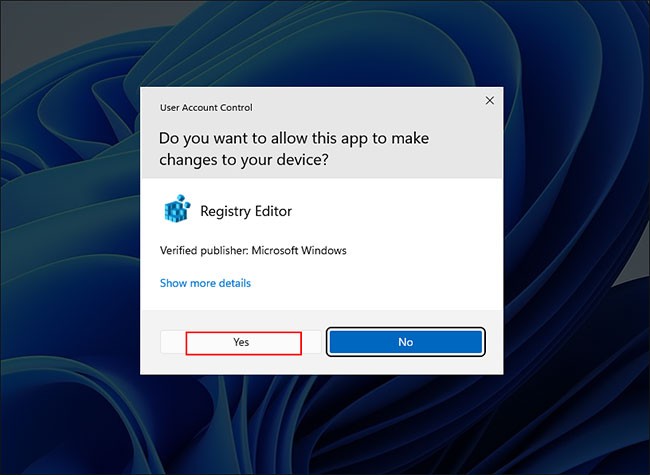
B4:レジストリ エディター内で、以下の場所に移動します。
HKEY_LOCAL_MACHINE\\SOFTWARE\\Microsoft\\Windows\\Current Version\\WindowsUpdate\\OSUpgradeB5: OSUpgradeキーを右クリックし、 [新規] > [DWORD (32 ビット) 値]オプションを選択します。
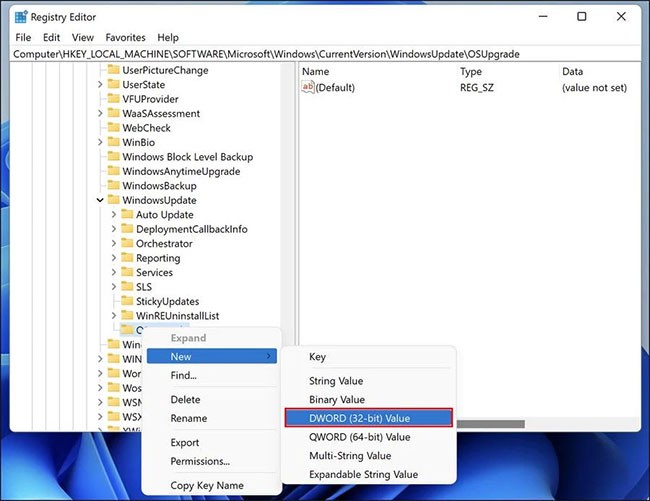
B6:この値にAllowOSUpgrade という名前を付けます。
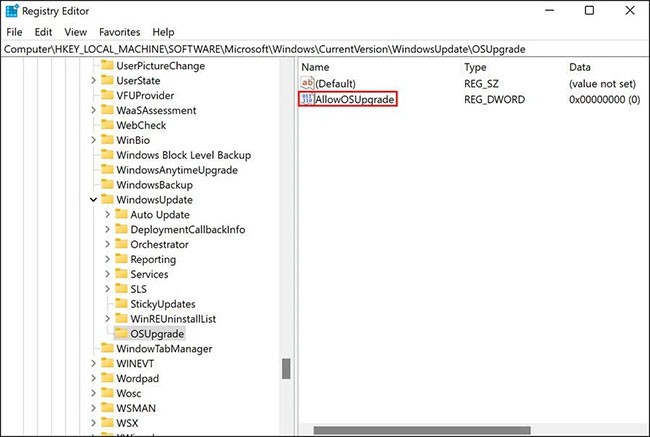
B7: 「AllowOSUpgrade」をダブルクリックし、「値のデータ」に「1」と入力します。
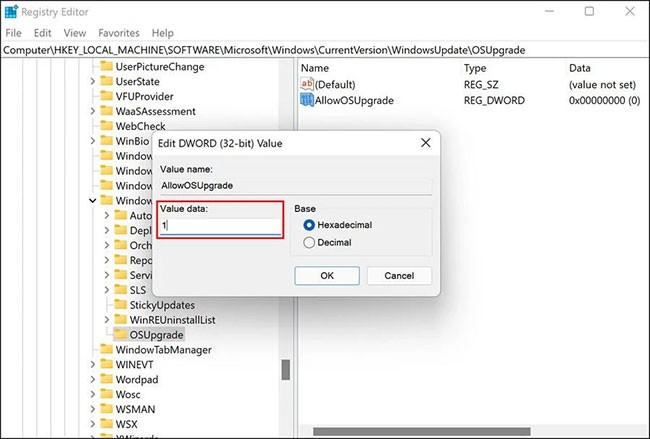
B8: [OK]をクリックして、レジストリ エディターを閉じます。
これで、コンピューターを再起動して、メディア作成ツールを使用できるかどうかを確認できます。
3. 関連サービスを有効にする
Windows 上の一部のプログラムは、正常に機能するために関連サービスを必要とします。メディア作成ツールを問題なく実行するには、次のサービスを有効にする必要があります。
これらのサービスの 1 つ以上が無効になっていると、メディア作成ツールの使用時に問題が発生する可能性があります。これらのサービスを有効にするには、以下の手順に従ってください。
B1: Win + Rを同時に押して、 「実行」を開きます。
B2: 「実行」に「services.msc」と入力し、Enter キーを押します。
B3:次のウィンドウで、バックグラウンド インテリジェント転送サービス (BITS) を見つけて右クリックします。
B4:コンテキスト メニューから[プロパティ]を選択します。
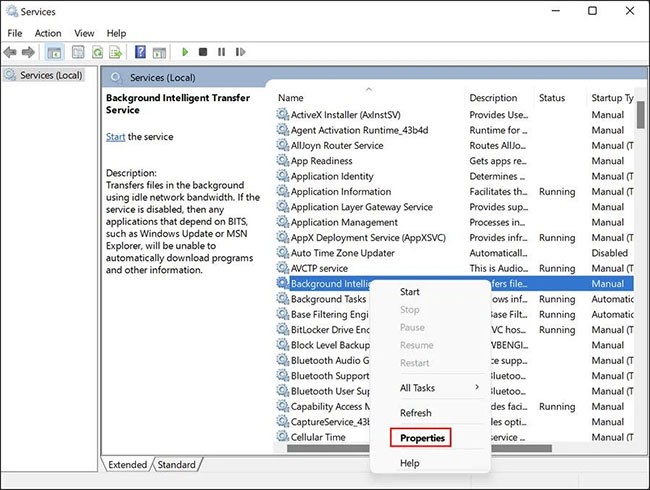
B5: [プロパティ]ダイアログ ボックスで、[スタート] ボタンをクリックします。サービスがすでに実行されている場合は、まずサービスを停止してから再度開始することで、サービスを再起動できます。
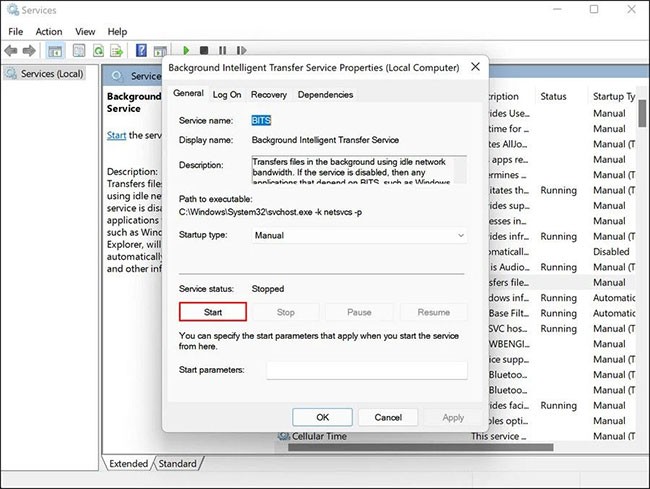
B6:スタートアップの種類を自動に設定します。
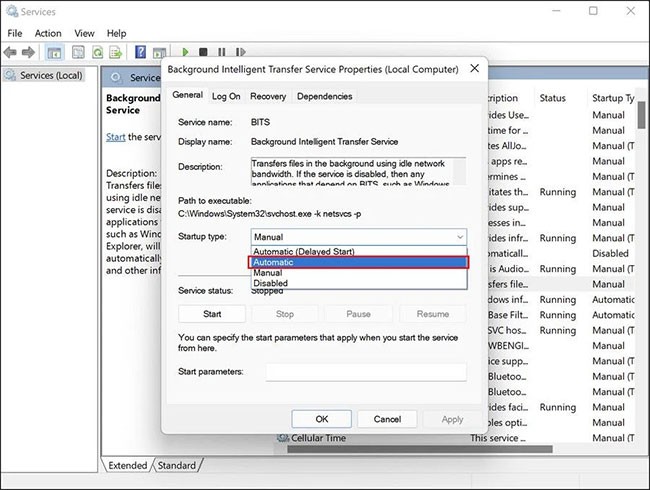
B7:上記の他のサービスでも同じ手順を実行します。
B8:完了したら、[サービス]ウィンドウを閉じて、メディア作成ツールを問題なく使用できるかどうかを確認します。
4.最新バージョンのWindowsを実行していることを確認してください
Windows を最新の状態に保つことは重要です。最新のアップデートでは多くの新機能が提供され、システムとそのアプリケーションが常に相互に互換性を持つことが保証されます。ほとんどのアップデートには、セキュリティ パッチやバグ修正も含まれており、多くの入力を必要とせずに Windows の多くの問題を解決するのに役立ちます。
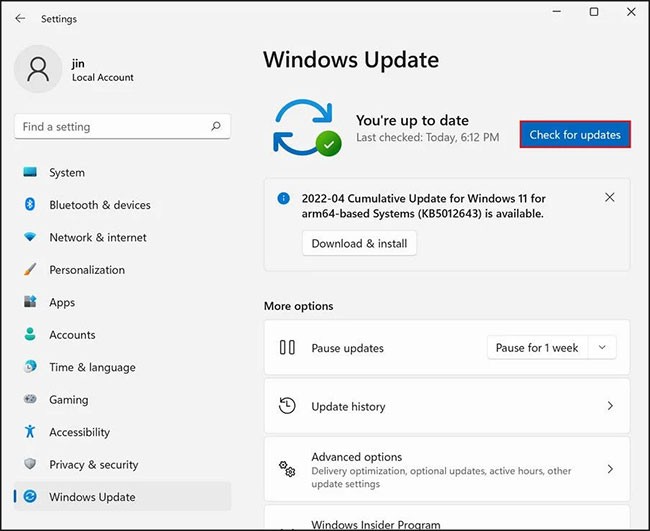
Windows のバージョンが古い場合、メディア作成ツールで問題が発生する可能性があります。もしそうなら、最新のアップデートをインストールして問題を解決してください。
5. システムメモリを確認する
メディア作成ツールを使用するには、コンピューターのハードドライブに少なくとも 8 GB の空き容量が必要です。また、プロセス中にストレージの問題が発生するのを避けるために、USB に同じ量の空き容量が必要です。
ストレージ容量が推奨空き容量より少ない場合は、重要でない Windows ファイルとフォルダーをいくつか削除して、コンピューターのスペースを解放することができます。
6. メディア作成ツールを再インストールする
最後に、上記のトラブルシューティング方法が役に立たない場合は、問題はシステムではなく、メディア作成ツール自体にある可能性があります。
この場合、唯一可能な解決策は、メディア作成ツールをアンインストールして、最初から再インストールすることです。 USB から現在のバージョンをアンインストールし、Microsoft の公式 Web サイトから再インストールすることができます。
オペレーティング システム自体が修復できないエラーが発生した場合、Windows を USB またはディスクにインストールすると非常に役立ちます。ただし、メディア作成ツール自体に欠陥があると、状況が少し複雑になる可能性があります。
プロセス中にそのような問題に直面した場合、上記の方法が役立つはずです。上記のトラブルシューティング手法を試しても問題が解決しない場合は、Microsoft サポートに連絡して問題を報告することをこの記事では推奨しています。
この記事では、ハードドライブが故障した場合に、アクセスを回復する方法をご紹介します。さあ、一緒に進めていきましょう!
一見すると、AirPodsは他の完全ワイヤレスイヤホンと何ら変わりません。しかし、あまり知られていないいくつかの機能が発見されたことで、すべてが変わりました。
Apple は、まったく新しいすりガラスデザイン、よりスマートなエクスペリエンス、おなじみのアプリの改善を伴うメジャーアップデートである iOS 26 を発表しました。
学生は学習のために特定のタイプのノートパソコンを必要とします。専攻分野で十分なパフォーマンスを発揮できるだけでなく、一日中持ち運べるほどコンパクトで軽量であることも重要です。
Windows 10 にプリンターを追加するのは簡単ですが、有線デバイスの場合のプロセスはワイヤレス デバイスの場合とは異なります。
ご存知の通り、RAMはコンピューターにとって非常に重要なハードウェア部品であり、データ処理のためのメモリとして機能し、ノートパソコンやPCの速度を決定づける要因です。以下の記事では、WebTech360がWindowsでソフトウェアを使ってRAMエラーをチェックする方法をいくつかご紹介します。
スマートテレビはまさに世界を席巻しています。数多くの優れた機能とインターネット接続により、テクノロジーはテレビの視聴方法を変えました。
冷蔵庫は家庭ではよく使われる家電製品です。冷蔵庫には通常 2 つの部屋があり、冷蔵室は広く、ユーザーが開けるたびに自動的に点灯するライトが付いていますが、冷凍室は狭く、ライトはありません。
Wi-Fi ネットワークは、ルーター、帯域幅、干渉以外にも多くの要因の影響を受けますが、ネットワークを強化する賢い方法がいくつかあります。
お使いの携帯電話で安定した iOS 16 に戻したい場合は、iOS 17 をアンインストールして iOS 17 から 16 にダウングレードするための基本ガイドを以下に示します。
ヨーグルトは素晴らしい食べ物です。ヨーグルトを毎日食べるのは良いことでしょうか?ヨーグルトを毎日食べると、身体はどう変わるのでしょうか?一緒に調べてみましょう!
この記事では、最も栄養価の高い米の種類と、どの米を選んだとしてもその健康効果を最大限に引き出す方法について説明します。
睡眠スケジュールと就寝時の習慣を確立し、目覚まし時計を変え、食生活を調整することは、よりよく眠り、朝時間通りに起きるのに役立つ対策の一部です。
レンタルして下さい! Landlord Sim は、iOS および Android 向けのシミュレーション モバイル ゲームです。あなたはアパートの大家としてプレイし、アパートの内装をアップグレードして入居者を受け入れる準備をしながら、アパートの賃貸を始めます。
Bathroom Tower Defense Roblox ゲーム コードを入手して、魅力的な報酬と引き換えましょう。これらは、より高いダメージを与えるタワーをアップグレードしたり、ロックを解除したりするのに役立ちます。













